苹果日历隐藏日程(如何开启iPhone日历的隐藏功能)
不管你现在,或者曾经是一位苹果用户,那你或多或少会听说过关于 iOS 系统设计不够人性化的问题。

有些问题直至现在,依然没有很好的解决方案。比如:昂贵的售价!开个玩笑(又有多少真心话是以开玩笑的方式说出来的呢)。

比如:iOS 应用无法双开,系统无法分屏;NFC 功能没有开放;不能支持常规 APP 长截图(仅 Safari 支持 )。而这些功能,目前国内各个高度定制化的系统,都已经是运用自如。

再来看看我们今天的重点,日历。
如果你使用的是 iPhone,打开日历你会发现,只有在日期下面那卑微的小圆点在提示你,这个日期是有相关节日的,需要点进去才能查看相关信息。

然而即使点击进去,显示的信息也是少的可怜。什么时候放假、放几天、什么时候上班,这些信息都没有。这时就只能默默在某搜索引擎输入:放假安排时间表。

(左:iPhone;右:安卓)
而究其原因,是日历没有进行本地优化,或者说缺少本土化信息。
现在,我就来给各位 iPhone 用户解决这个问题,让你的 iPhone 日历本土化。
首先打开设置-密码与账户-点击添加账户-其他-添加已订阅的日历,输入服务器地址,点击下一步,等待验证后,存储即可。
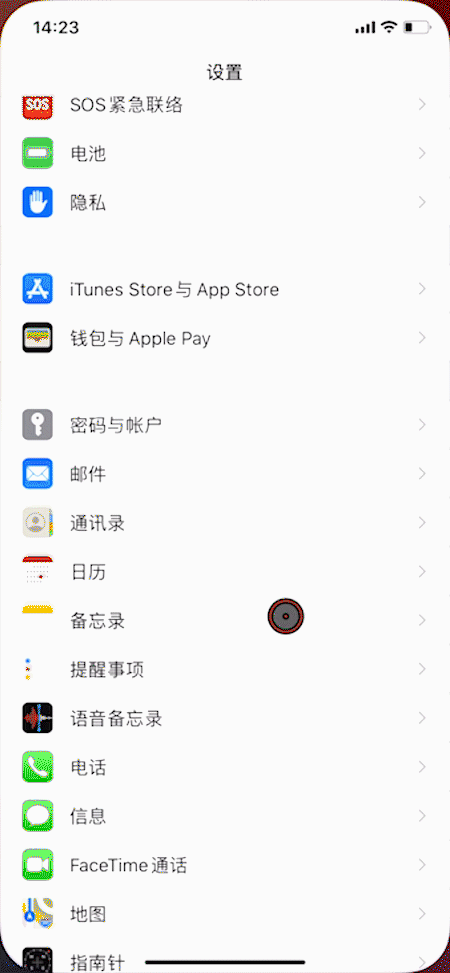
服务器地址可以在我们的公众号:科技狐,后台回复:日历,免费获取

添加完成后可以看到,在账户这里会多了一个已订阅日历,大陆法定节假日。

现在我们再打开日历看一下,可以看到多了许多小圆点,随便点开一个就可以看到,关于节假日的放假时间安排都能显示出来。

尽管没能像安卓那样,把节假日信息直观的显示出来。但至少现在这种情况,对于学生党,或是像我这样的上班族来说,已经很满足了。

那么,你学会了吗?
,免责声明:本文仅代表文章作者的个人观点,与本站无关。其原创性、真实性以及文中陈述文字和内容未经本站证实,对本文以及其中全部或者部分内容文字的真实性、完整性和原创性本站不作任何保证或承诺,请读者仅作参考,并自行核实相关内容。文章投诉邮箱:anhduc.ph@yahoo.com






